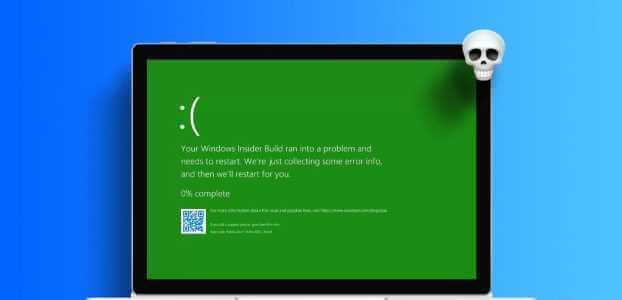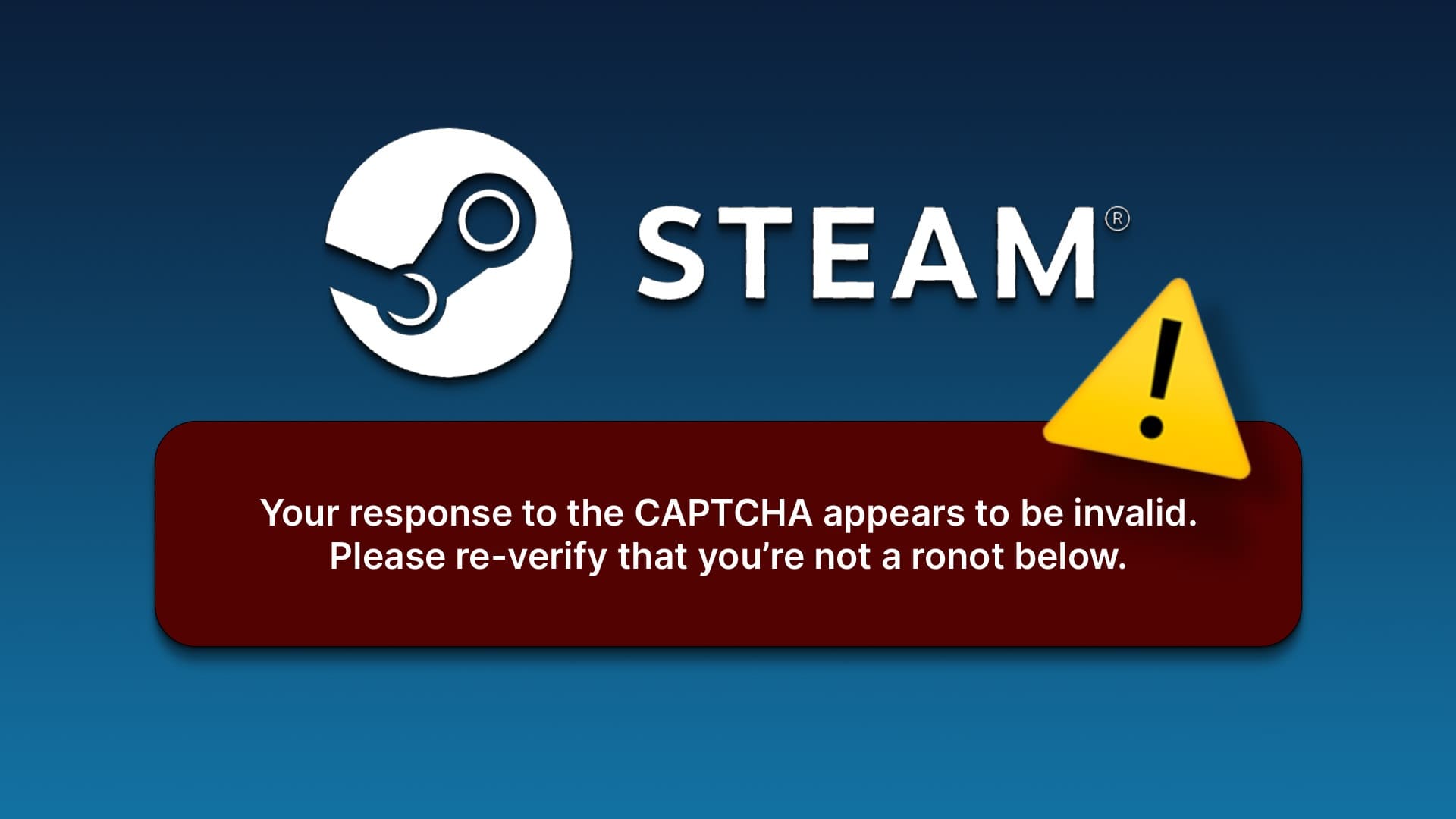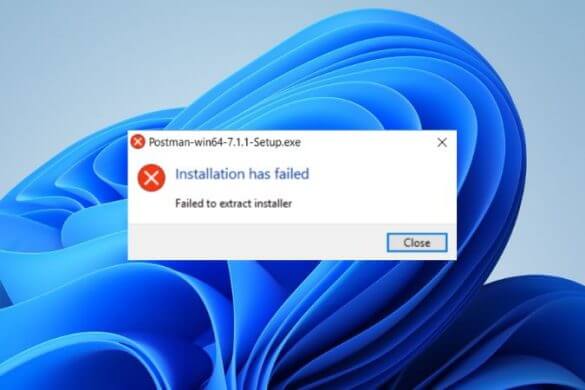Windows 11 пропонує гарну анімацію, коли ви відкриваєте вікно або переходите по ньому Меню Пуск (ніколи). Однак деякі користувачі можуть сприймати його як енергоємний компонент, який негативно впливає на комп’ютери. Ви можете повністю вимкнути анімацію у Windows 11, щоб зробити її привабливішою та навіть заощадити енергію на ноутбуках. Ось 3 найкращі способи вимкнути анімацію у Windows 11.

Windows 11 пропонує кілька способів відключення анімації. У цій публікації ми обговоримо їх усі та багато іншого. Отже, перейдемо безпосередньо до справи.
1. Використовуйте програму «Налаштування», щоб вимкнути анімацію в Windows 11
Мабуть, найпростіший спосіб вимкнути анімацію в Windows 11 — за допомогою програми «Налаштування». Читайте далі, щоб дізнатися, як це зробити.
Розділ 1: Відкрийте меню «Пуск» і клацніть піктограму «Параметри». Крім того, ви також можете натиснути клавішу Windows + I, щоб швидко запустити програму «Налаштування».
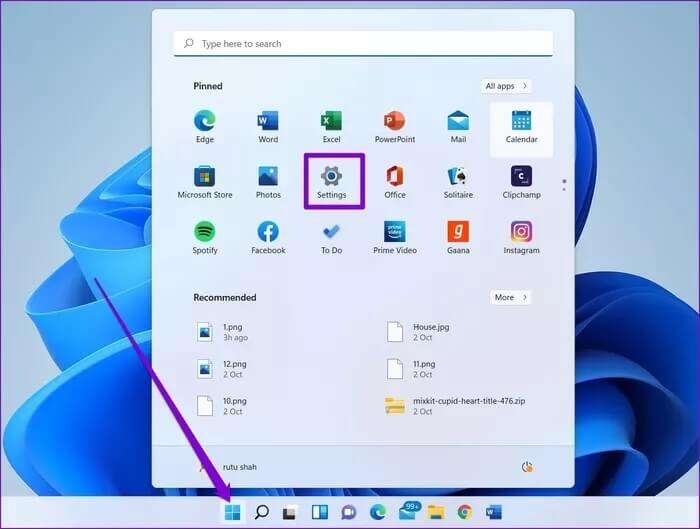
Розділ 2: Використовуйте ліву панель, щоб перейти до «Спеціальних можливостей», і натисніть «Візуальні ефекти» праворуч.
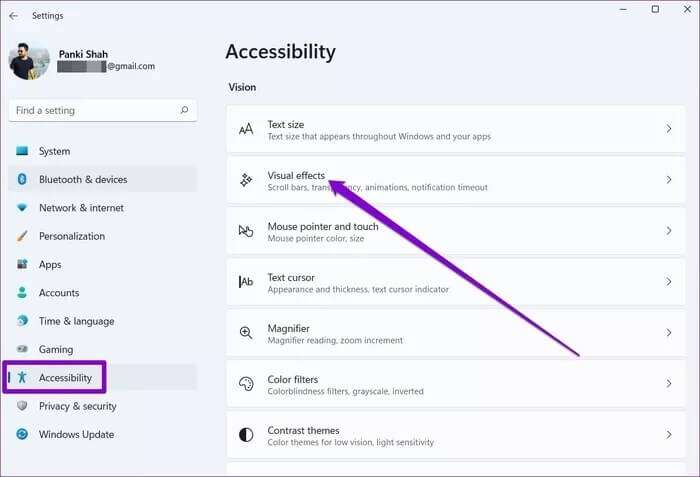
Крок 3: Вимкніть перемикач біля пункту «Ефекти анімації».
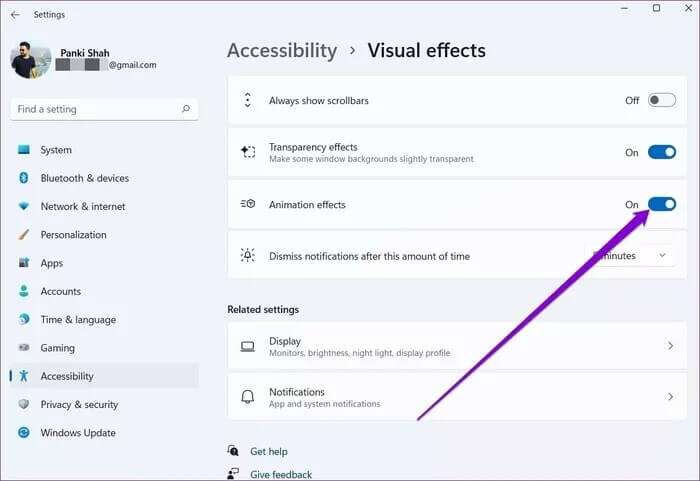
2. Вимкніть анімацію в Windows 11 на панелі керування
Якщо ви стара школа, як я, і віддаєте перевагу використанню дошка управління Ось як вимкнути анімацію в Windows 11 за допомогою панелі керування, щоб внести зміни на ПК.
Розділ 1: Натисніть клавішу Windows + R, щоб відкрити діалогове вікно «Виконати». Введіть control.exe у полі Відкрити та натисніть Enter.
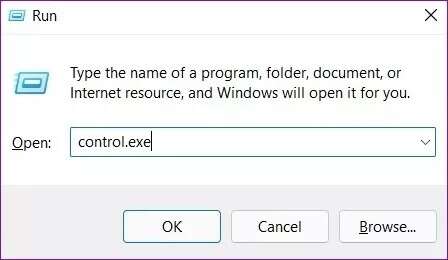
Розділ 2: У вікні панелі керування, що відкриється, змініть тип відображення на великі піктограми та перейдіть до Центру легкого доступу.
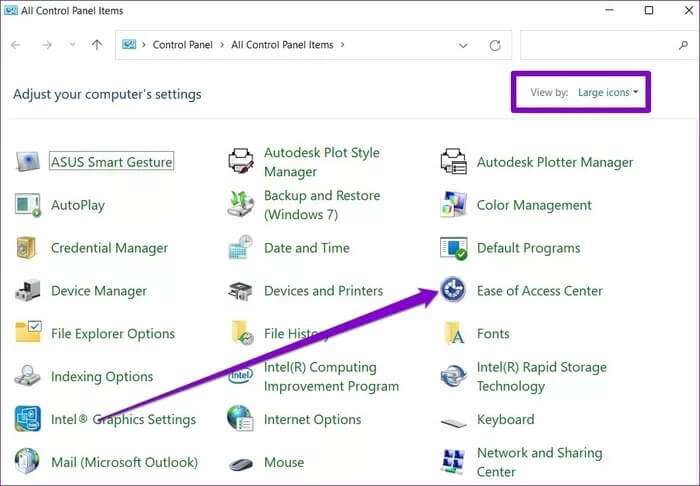
Крок 3: У розділі «Ознайомитися з усіма параметрами» натисніть «Зробити його легшим для перегляду комп’ютером».
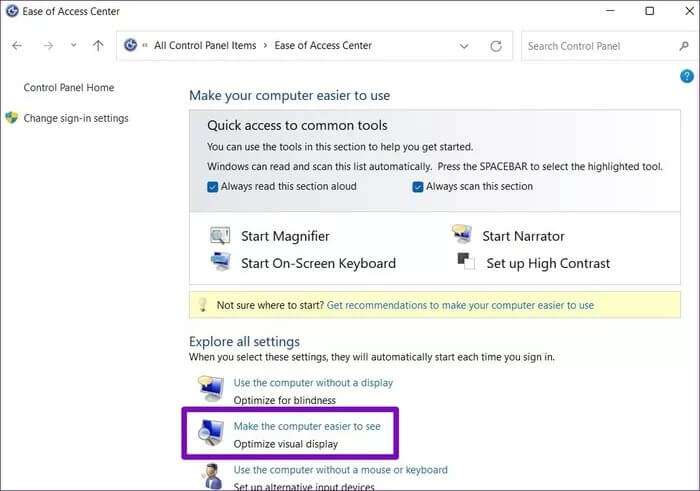
Розділ 4: Установіть прапорець «Вимкнути всі непотрібні анімації (якщо це можливо)», щоб вимкнути анімацію в Windows 11. Нарешті натисніть «Застосувати», а потім «ОК».
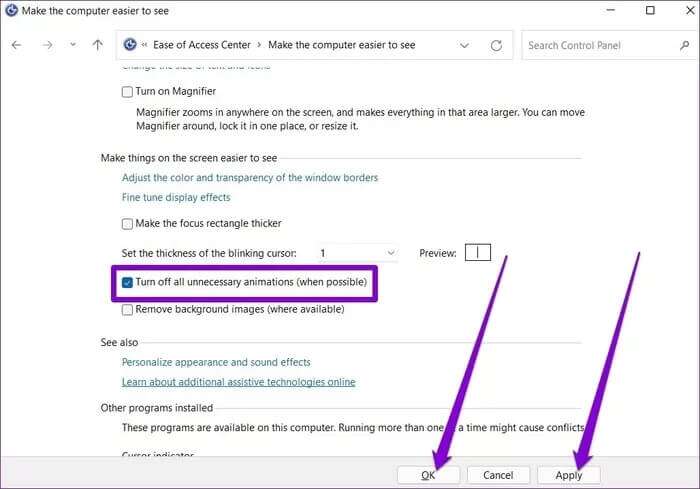
3. Параметри продуктивності TWEAK
Окрім програми «Налаштування» та панелі керування, Windows 11 також пропонує спеціальне меню «Параметри продуктивності», за допомогою якого можна вимкнути анімацію та інші візуальні ефекти. Ви можете використовувати це меню, щоб налаштувати свої параметри анімації. Ось як отримати до нього доступ.
Розділ 1: Відкрийте меню «Пуск», введіть «Переглянути додаткові параметри системи» та натисніть «Enter».
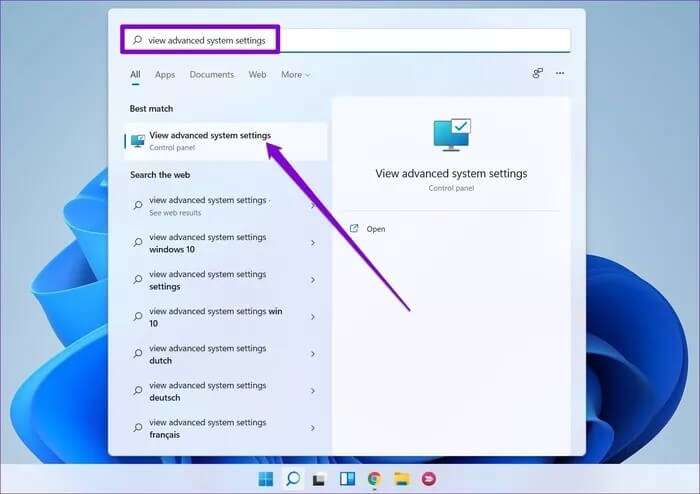
Розділ 2: У вікні «Властивості системи», що з’явиться, перейдіть на вкладку «Додатково» та натисніть кнопку «Параметри» в розділі «Швидкодія».
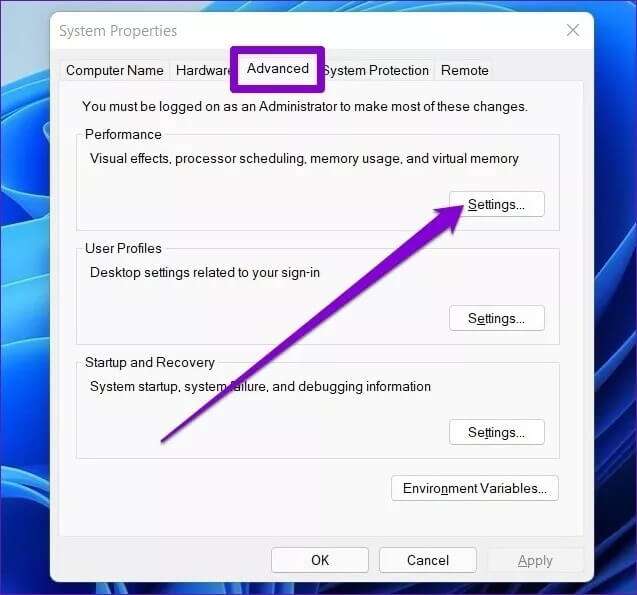
Крок 3: У вікні «Параметри продуктивності» виберіть параметр «Налаштувати для найкращої продуктивності» на вкладці «Візуальні ефекти», щоб вимкнути всі непотрібні візуальні ефекти. Це зробить ваш комп’ютер Windows швидшим.
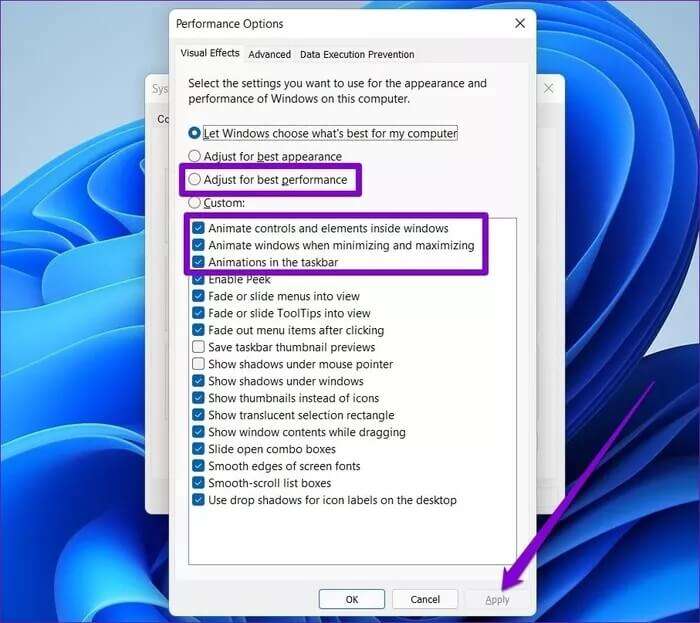
Крім того, ви також можете перевірити опцію «Налаштувати», щоб самостійно встановити та зняти прапорці «Анімація» та «Візуальні ефекти».
Бонус: змініть швидкість прокручування меню в Windows 11
Хоча наведені вище методи дозволяють лише вимкнути анімацію, налаштувавши редактор реєстру, ви можете пришвидшити або сповільнити анімацію меню в Windows 11.
Застереження. Редактор реєстру є невід'ємною частиною операційної системи Windows. Будь-які зміни, зроблені без відома, можуть призвести до непоправної шкоди. Отже, переконайтеся, що ви точно дотримуєтеся кроків, вносячи будь-які зміни, і не забувайте Створіть резервну копію файлів реєстру Спочатку.
Далі, ось як змінити швидкість анімації меню в Windows 11.
Розділ 1: Натисніть клавішу Windows + R на клавіатурі, щоб відкрити діалогове вікно «Виконати».
Розділ 2: Введіть regedit у полі Відкрити та натисніть Enter, щоб відкрити реєстр Windows.
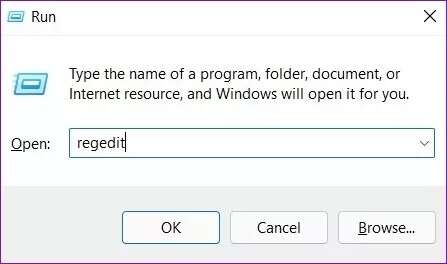
Крок 3: У вікні редактора реєстру скористайтеся адресним рядком, щоб вставити таку адресу:
HKEY_CURRENT_USER \ Панель керування \ Desktop
Розділ 4: У правій частині вікна двічі клацніть перемикач MenuShowDelay. Тут ви можете ввести нове значення затримки в мілісекундах, щоб визначити швидкість анімації меню в Windows 11.
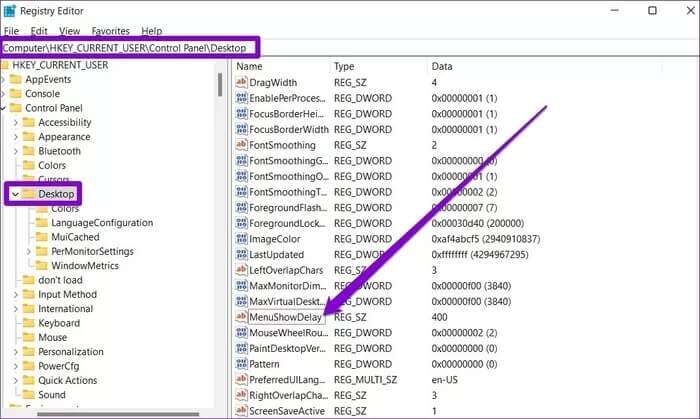
За замовчуванням встановлено значення 400. Ви можете встановити значення 200 або навіть 100, щоб зменшити час анімації. Навпаки, збільшення значення сповільнить швидкість руху.
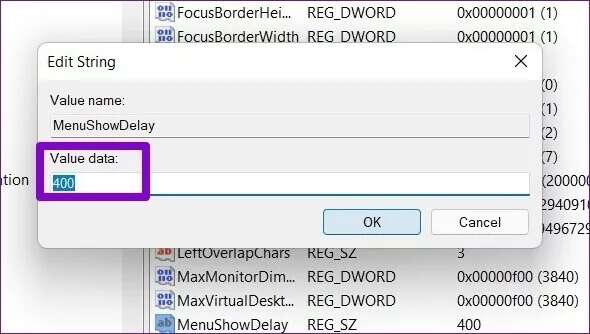
Після виконання вищевказаних кроків перезавантажте комп’ютер, щоб зміни набули чинності. Тепер подивіться, чи можете ви відчути різницю під час використання меню в Windows 11.
Прискорення Windows 11
Зрештою, все зводиться до особистого смаку. Як ми щойно дізналися, Windows 11 надає нам кілька різних способів вимкнути анімацію, щоб вона виглядала швидше. Однак, якщо ви не можете прийняти рішення, використовуйте трохи швидкості анімації, якщо вам зручно вносити зміни до реєстру. Якщо ви хочете отримати максимум від багатозадачності, ознайомтеся з нашими інструкціями Використовуйте кілька вікон одночасно в Windows 11.